Amazonで商品を検索する時、まずキーワードを入力します。
これはみんなやってますよね。
そしてその中からSALE品やお得な商品を探したい場合は、安い順に並べ替える。
これもやっている方多いと思います。
が、この並べ替えをした後、格安の商品がいっぱいヒットして「わー!すごーい!!」と思って見てみると、
商品は$1だけど送料が$14.99かかる・・・
なんて商品が無数に並び、逆に探しにくくなったことありませんか?
今回は送料がかかる商品を除外して安い順に並べ替える方法をご紹介します(^^)

これだとSALE品を効率的に検索できるわよ〜
送料がかかる商品を除き、安い順にソートする方法
ここでは「ポケット付きマキシドレス」を例に、スマホを使った検索方法を解説していきます。
❶キーワードを入力して検索します
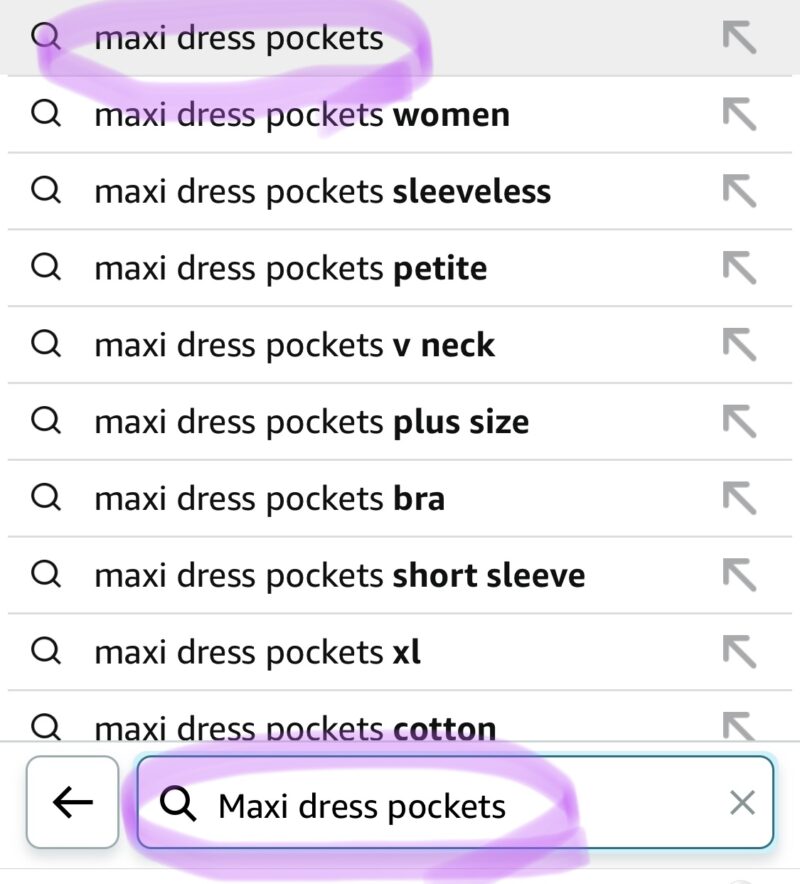
❷デフォルトの検索結果が表示されます
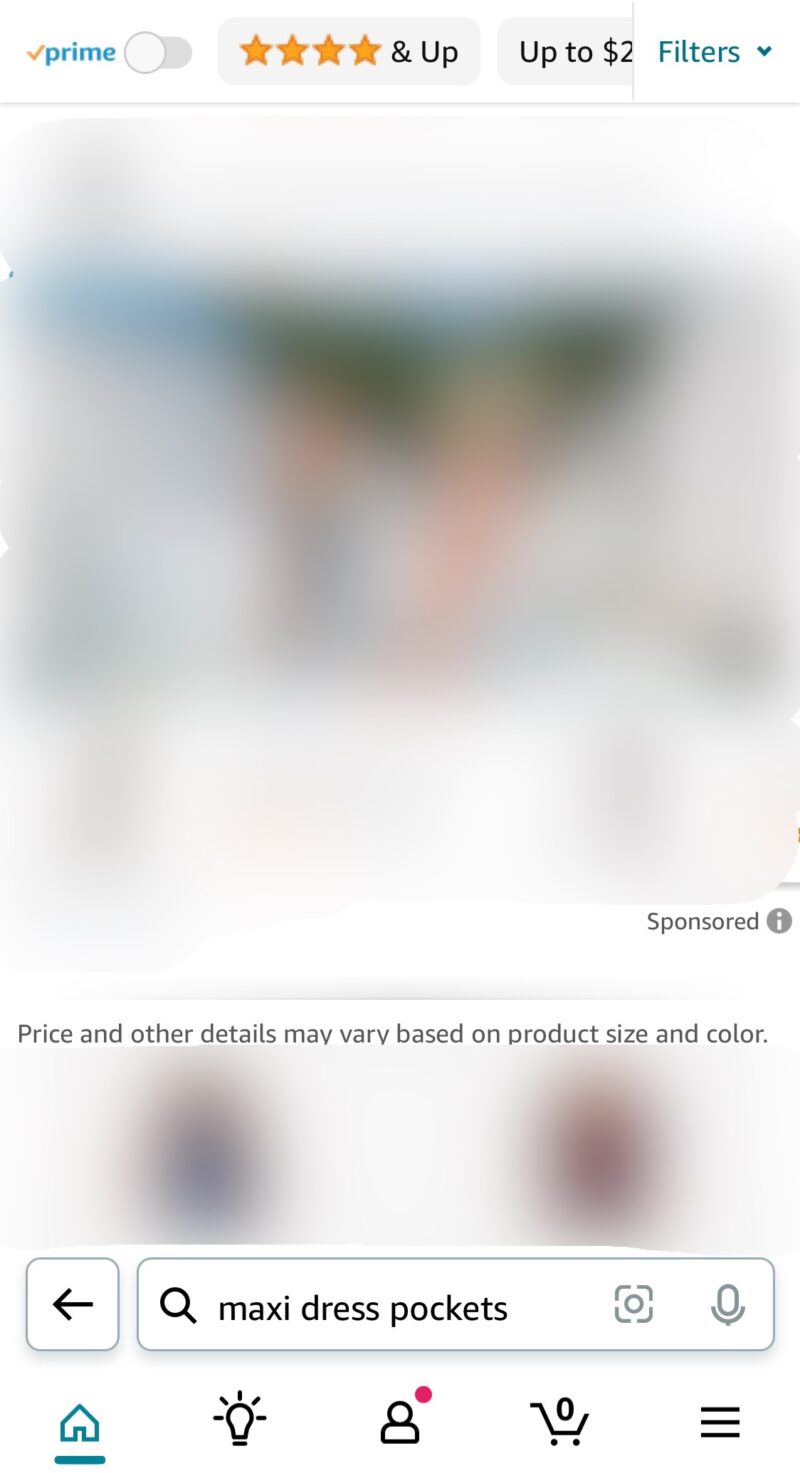
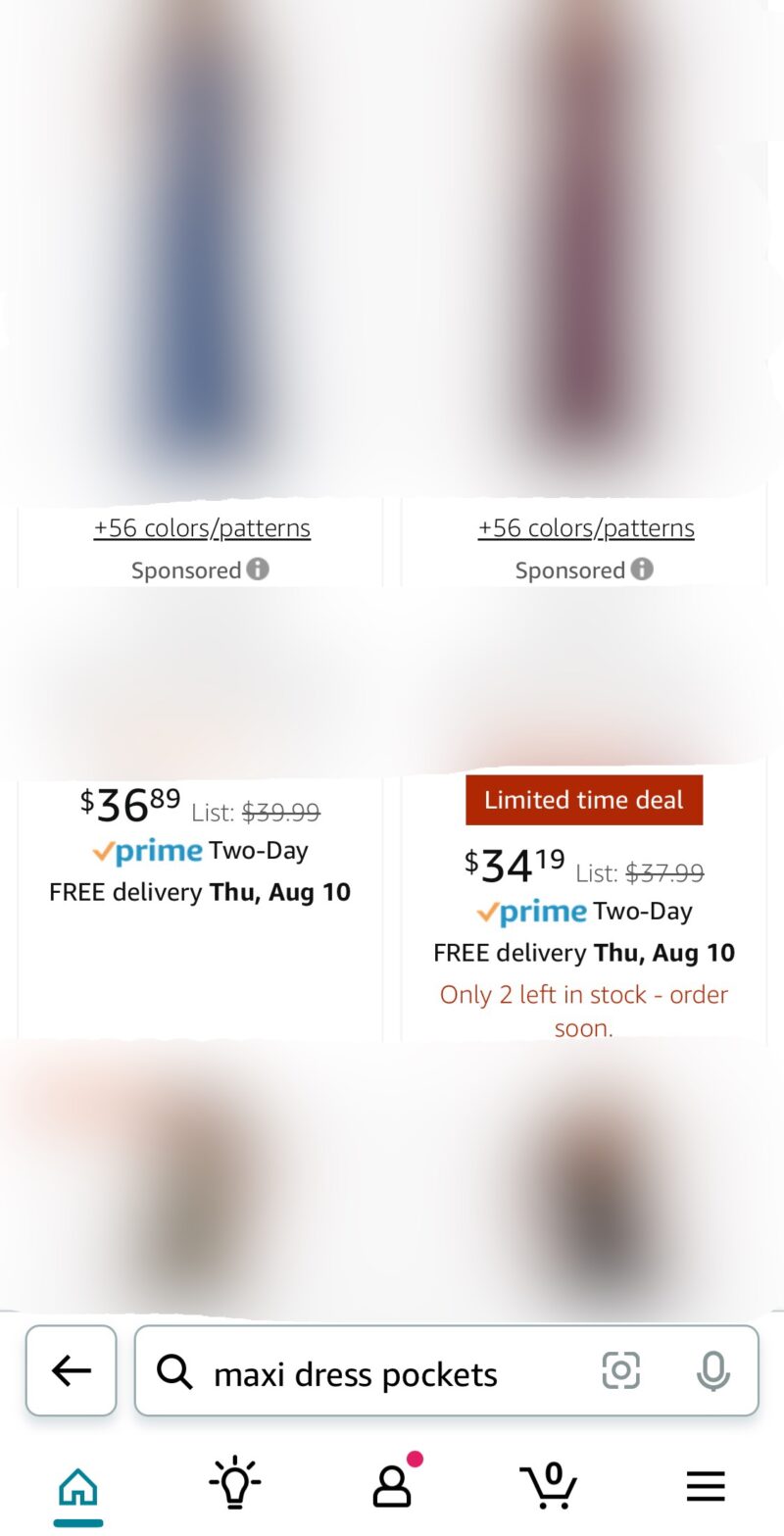
❸Filtersをタップします
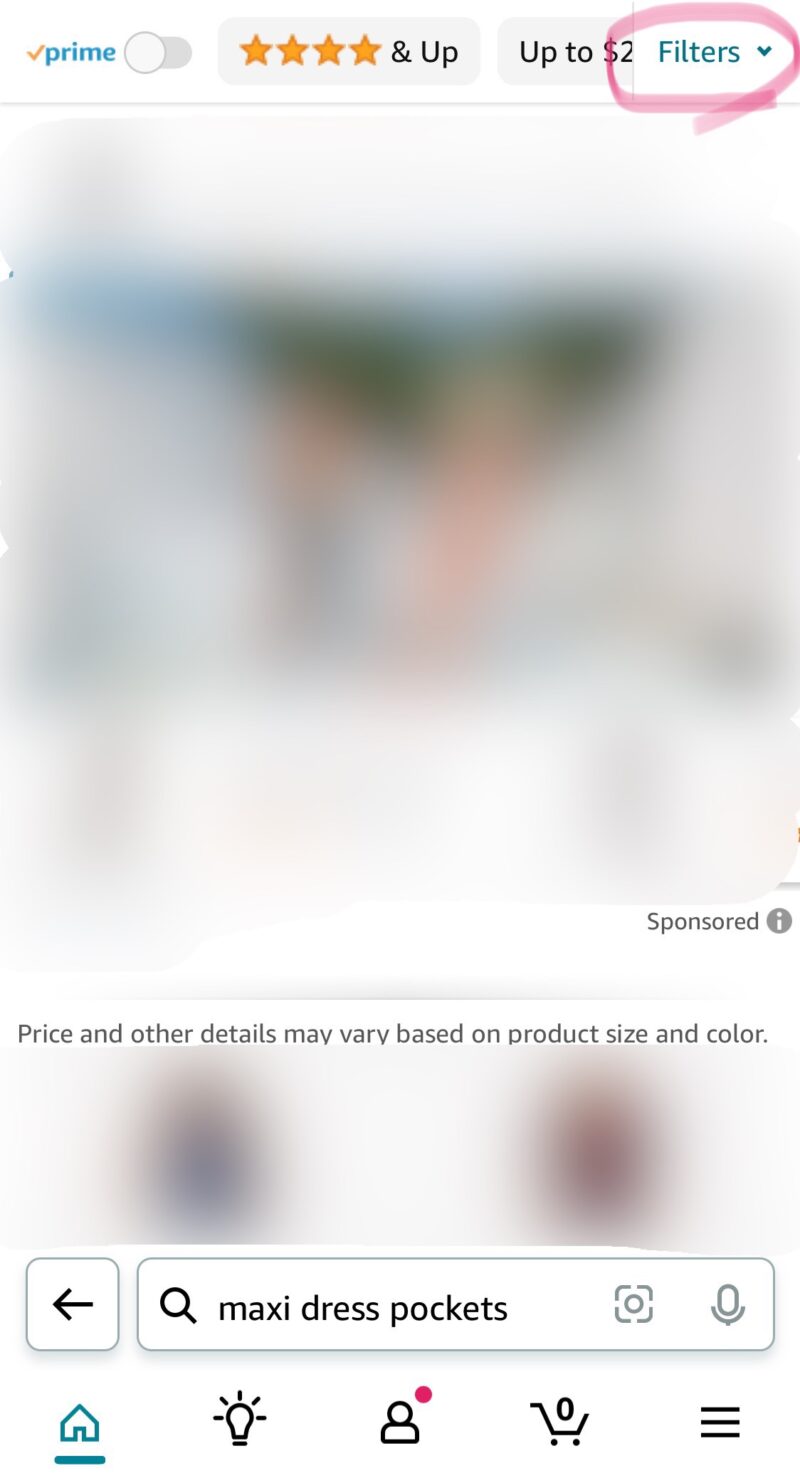
❹All Primeをタップします
(これで送料がかかる商品を除外できます!)
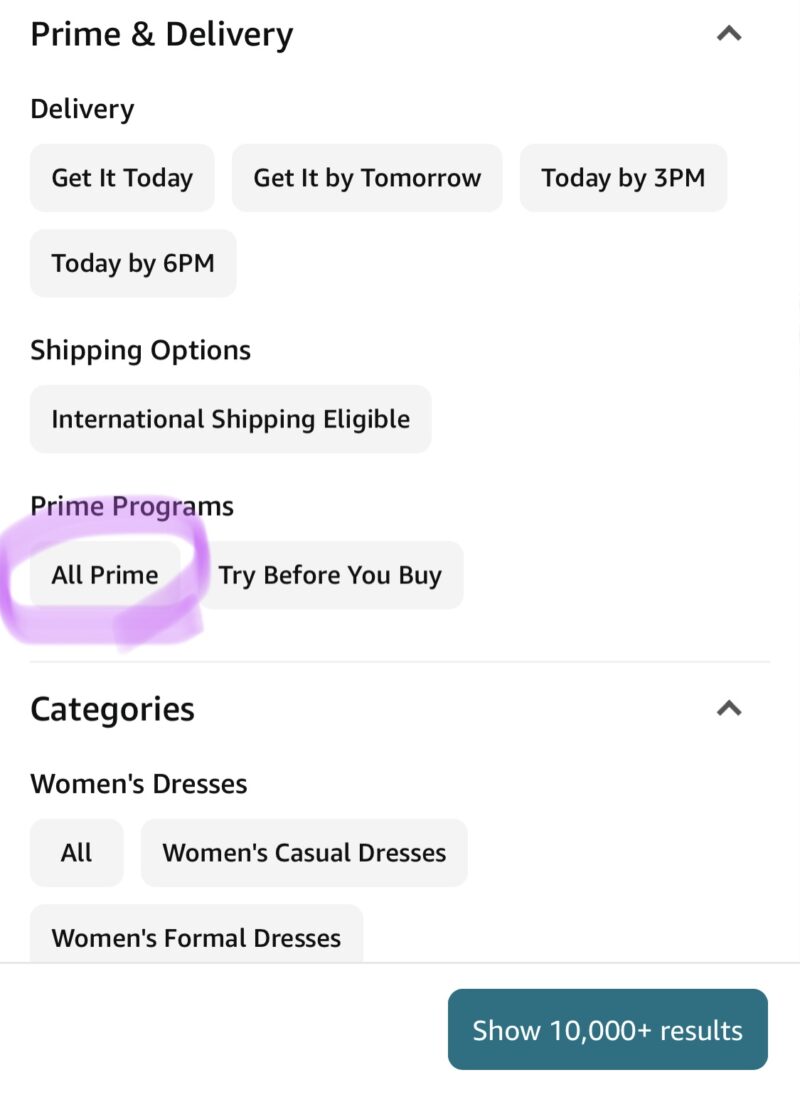
❺Price:Low to Highをタップ、
Show Resultsをタップします
(これで安い順に並び替えします!)
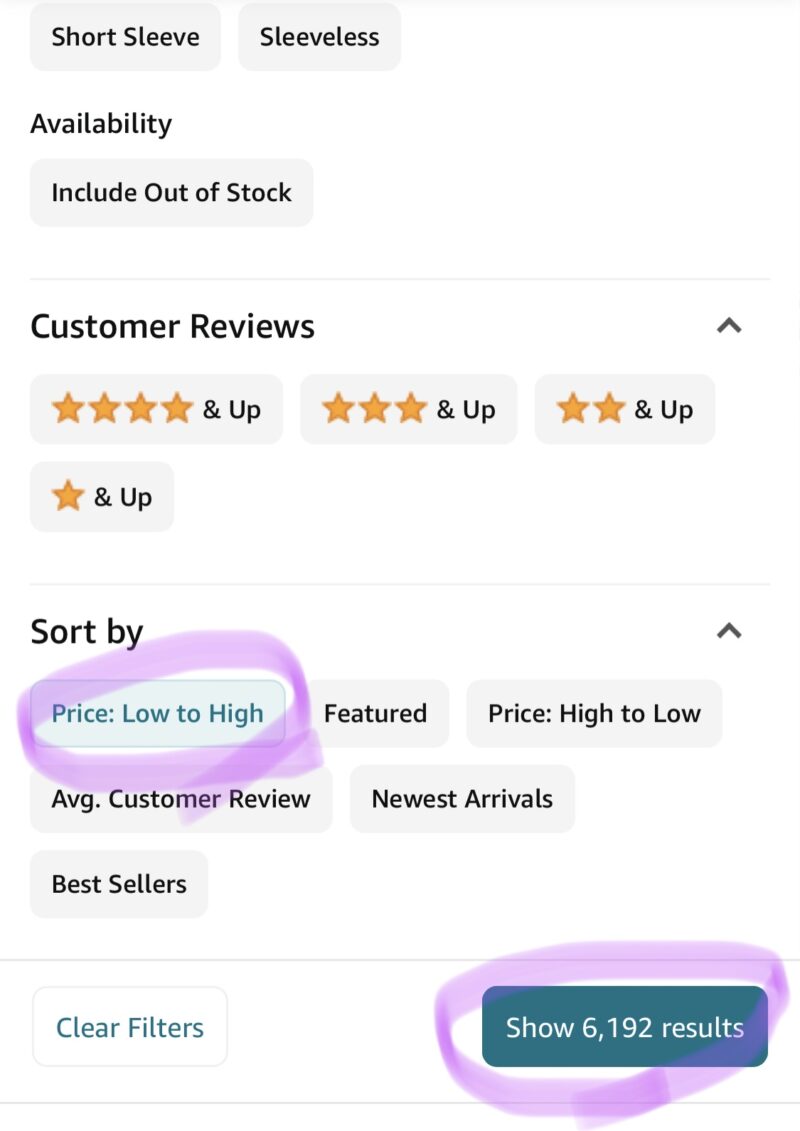
❻送料がかかるものを除いた商品を安い順に並べ替えることができました!
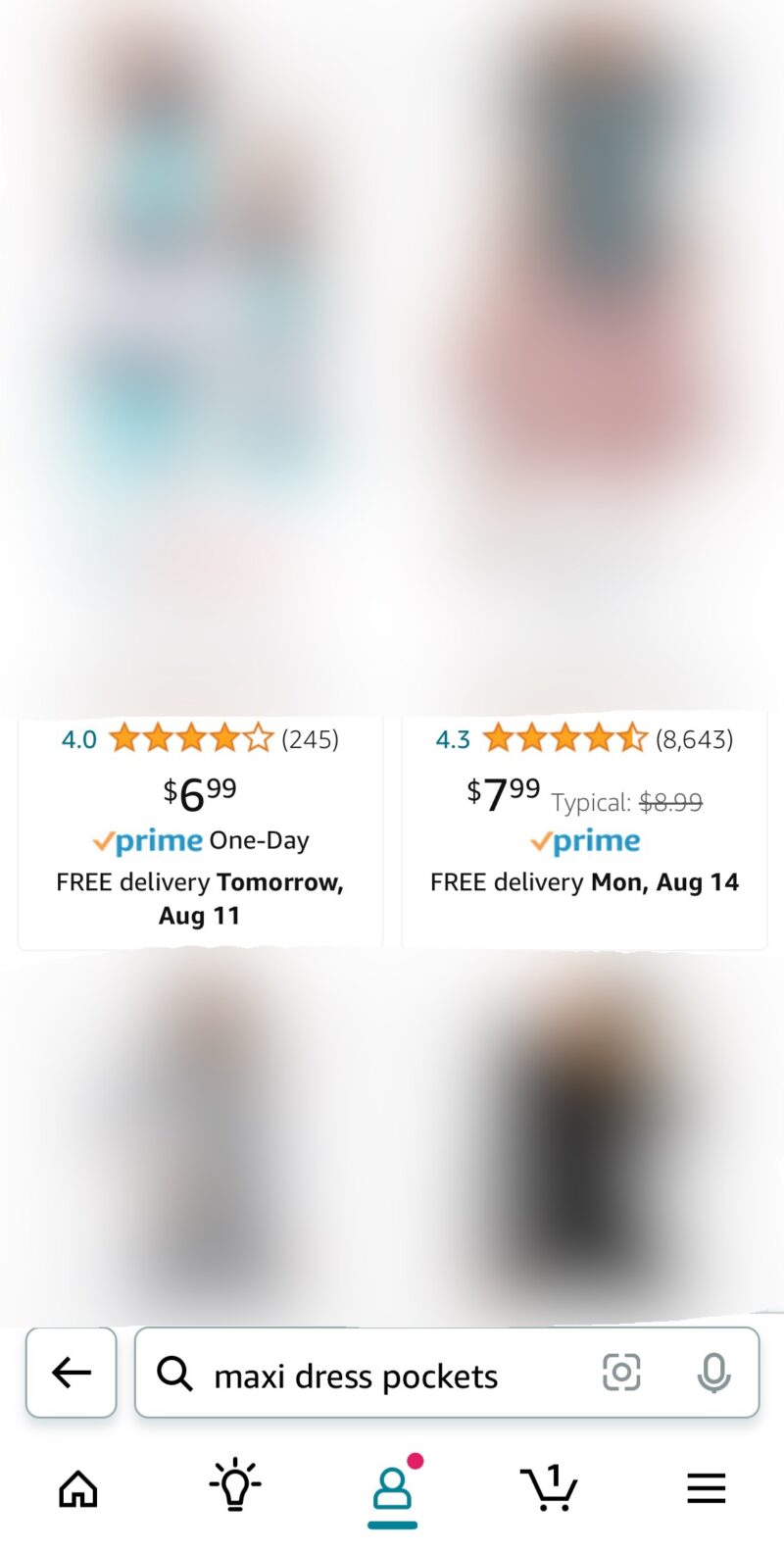
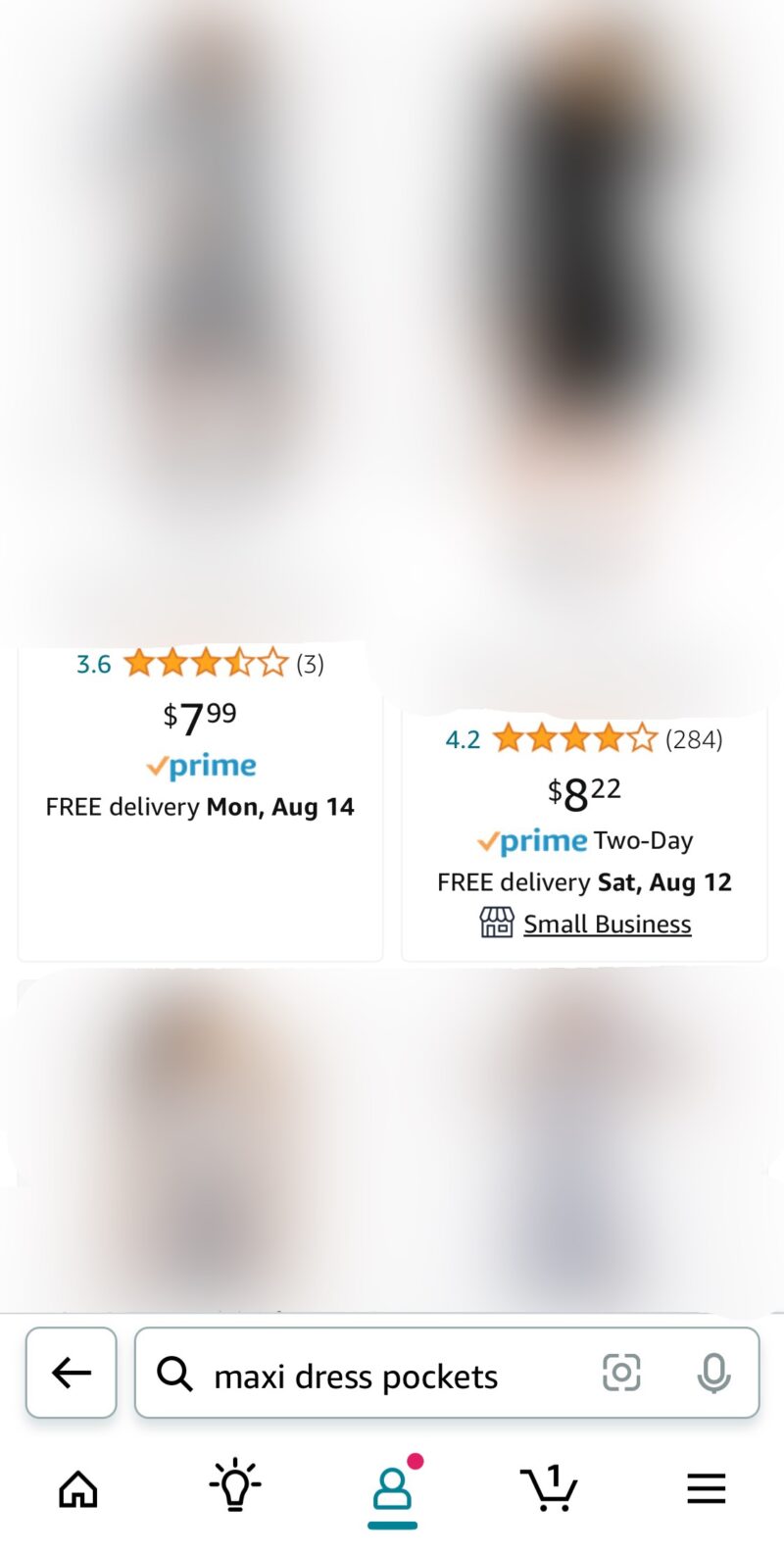
その他、サイズ、カラー、ブランド、デザイン、価格レンジなど指定して更に絞り込んでももちろんOK🙆♀️

欲しいものはいつもこんな感じで検索してるわよ〜
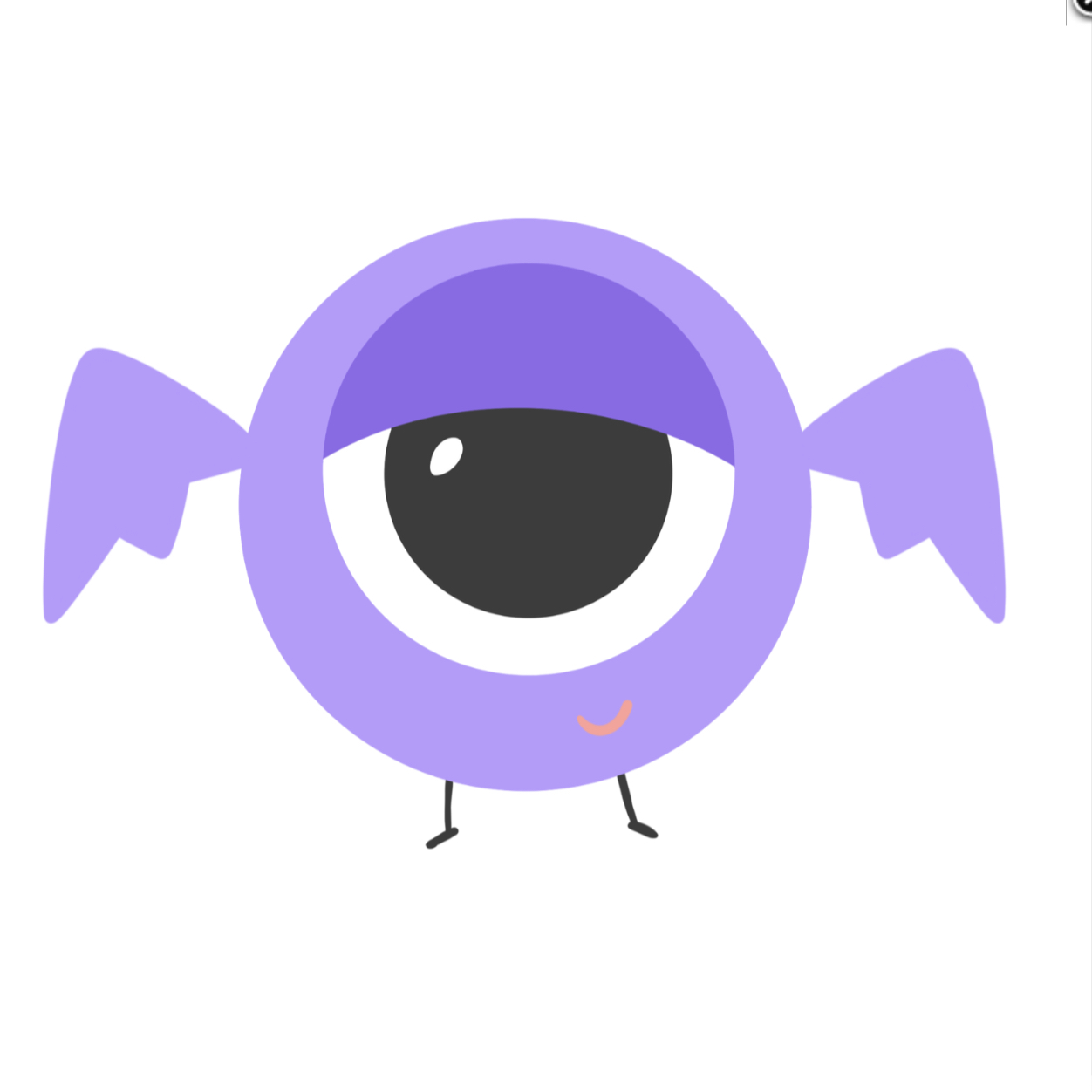
簡単だね!
あとがき
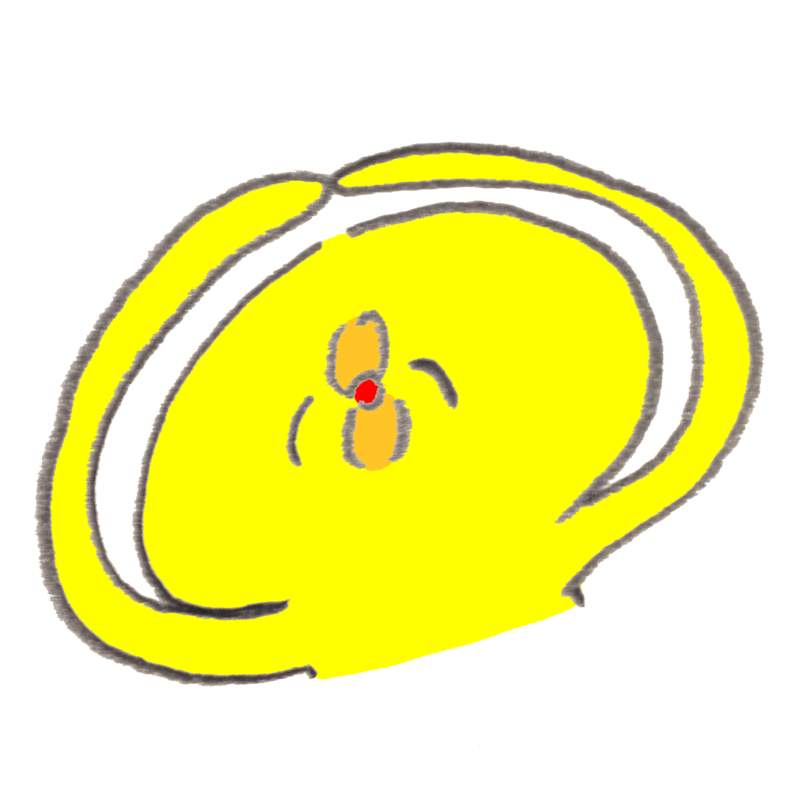
この方法は、ちょっとした雑貨や日用品、子供の学用品などなど、「あまり品質にはこだわらない、とりあえず安いものが欲しい!」という時に探すのに便利です。
この方法でとりあえずどれか購入して、後日それよりいいものや安いものを見付けたら、先に注文したものを返品すればいいだけ。
Amazonは返品期間も1ヶ月程度と長いし、返品方法も簡単で本当便利ですよね!
是非活用してくださいね(^^)

Happy Saving!




コメント